win10电脑假死只有鼠标能动?其实只要是使用过电脑计算机有一段时间的朋友都会遇到此类情况,今天小编来跟大家说说win10桌面假死无响应怎么办的解决方法,大家一起来看看吧.
win10系统兼容性强,可以跨平台和设备操作,现在的电脑基本上都是预安装的win10系统,不过win10系统和win7系统相比也有不完善的地方 。 遇到桌面假死的朋友也不少 。 今天小编来跟大家说说win10桌面假死无响应怎么办的解决方法 , 大家一起来看看吧 。
1、如果键盘可以使用 , 按 Ctrl + Alt + Delete 组合键 , 在打开的界面中 , 选择任务管理器;
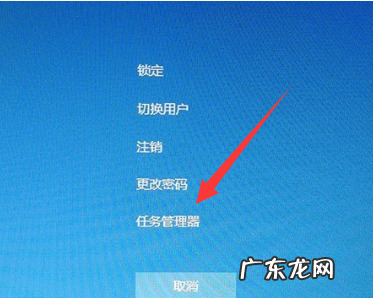
文章插图
2、任务管理器窗口中 , 找到并点击Windows 资源管理器 , 然后点击右下角的重新启动;
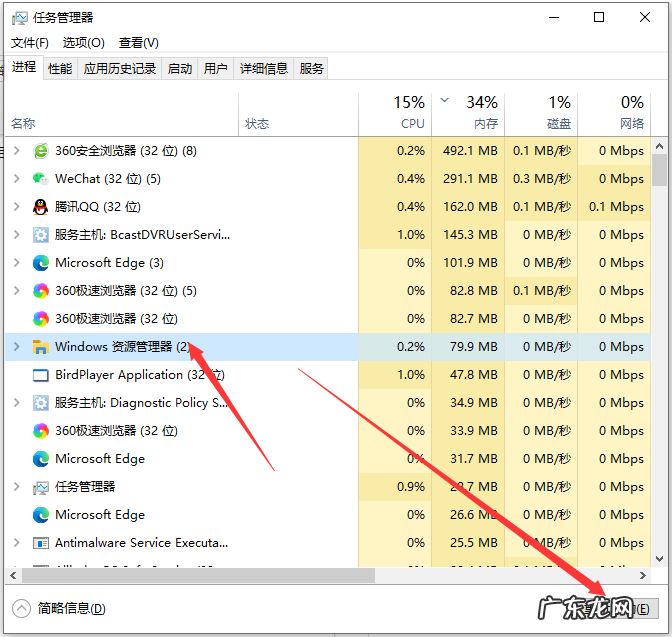
文章插图
3、然后点击上面的文件 , 运行新任务 。
【win10桌面卡死无响应 win10桌面假死无响应怎么办的解决方法】

文章插图
4、然后输入explorer.exe , 然后将下面的框框勾选上即可 。
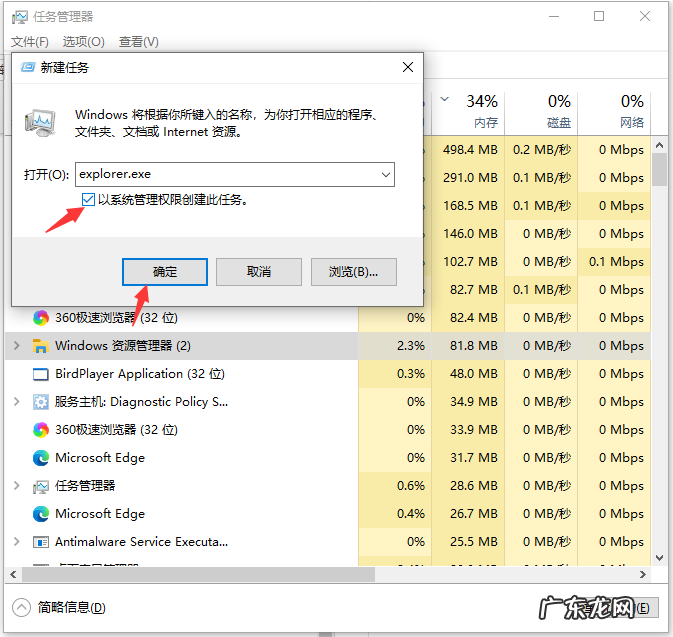
文章插图
以上就是win10桌面假死无响应怎么办的解决方法啦 , 希望能帮助到大家 。
- win10桌面图标盾牌如何去掉 win10去掉桌面软件名称的教程
- win7卡在欢迎界面很久 win10重启时候转圈很久怎么办的解决方法
- win10弹回桌面的元凶 win10永久关闭桌面弹出广告的步骤教程
- u盘重装win10系统步骤 如何重装win10系统教程
- win10任务栏恢复默认设置 win10任务栏调整教程
- win10怎么更新驱动显卡 win10怎么升级系统版本
- 电脑重装系统win10 重装电脑win10系统详细步骤教程
- win10怎么停止更新系统 教大家win10怎么关闭自动更新系统更新
- win10进入安全模式失败 win10安全模式怎么进入的步骤教程
- 大白菜u盘装win10教程 win10怎么重装系统的步骤教程
特别声明:本站内容均来自网友提供或互联网,仅供参考,请勿用于商业和其他非法用途。如果侵犯了您的权益请与我们联系,我们将在24小时内删除。
